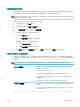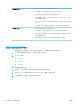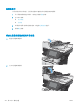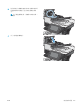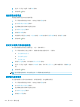HP LaserJet Enterprise Flow MFP M525-User Guide
3. 轻触下一步按钮以开始校准过程。按照屏幕上的提示进行操作。
4. 等产品校准完成后,尝试重新进行打印。
检查纸张设置
如果复印的页面有涂污、模糊或暗色打印痕迹、纸张卷曲、碳粉散点、松散碳粉或碳粉掉出的区域,
则检查纸张设置。
检查纸张尺寸和类型配置
1. 从产品控制面板的主屏幕中,滚动至并轻触纸盘按钮。
2. 轻触要配置的纸盘所在的行,然后轻触修改按钮。
3. 从选项列表中选择纸张尺寸和纸张类型。
4. 轻触确定按钮以保存所选的内容。
选择用于复印的纸盘
1. 从产品控制面板的主屏幕中,轻触复印按钮。
2. 轻触纸张选择按钮。
3. 选择装有您要使用的纸张的纸盘。
检查图像调整设置
调整这些额外设置以改善复印质量。
1. 从产品控制面板的主屏幕中,轻触复印按钮。
2. 轻触图像调整按钮。
3. 调整滑块以设置暗度级别、对比度级别、清晰度级别以及背景清除级别。轻触确定按钮。
4. 轻触开始 按钮。
针对文本或图片优化复印质量
针对复印的图像类型优化复印作业: 文本、图形或照片。
1. 从产品控制面板的主屏幕中,轻触复印按钮。
2. 轻触其它选项按钮,然后轻触优化文本/图片按钮。
3. 选择一个预定义选项,或轻触 手动调整 按钮,然后在 优化用于 区域中调整滑块。轻触确定按
钮。
4. 轻触开始 按钮。
注:这些设置是临时的。在完成作业后,产品将恢复为默认设置。
ZHCN 改善复印质量
251